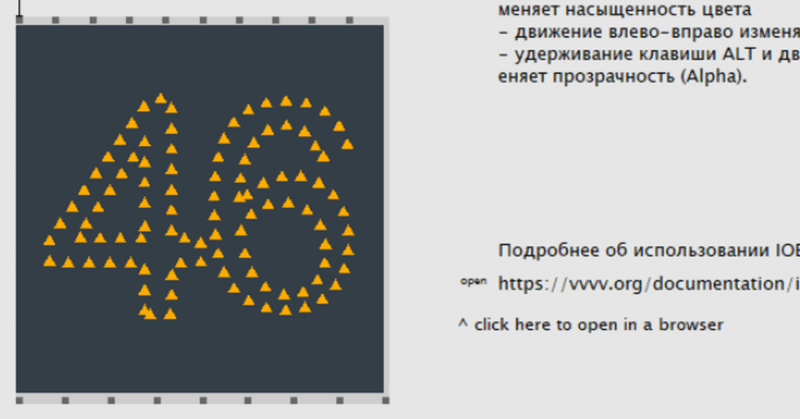
vvvv事始め
前回ははじめてのnoteということで、ジェネラティブアートという名前を出しましたが、今回からは使用ツール名vvvvで銘打ちたいと思います。
また、前回のおわりはHello World作ると書いた気がしますが、インストール確認で長文となりそうだったので、本記事はインストールと動作確認までで一旦区切ろうと思います。
教科書
今回の勉強ですが、以前中古で買っていました以下の本を教科書に使用と思っています。新品だと1万超え…!中古では2000円台でありました。
ツールインストール
まずはツールのインストールです。ちなみにvvvvは今のところWindows版しかありません。
vvvvの公式サイトから、今回はbeta 32bit版を使用します。執筆時点でのバージョンは 50beta38.1 でした。これ(vvvv_50beta38.1_x86.1.zip)をダウンロード(DL)します。
教科書ではaddonsもDLしておくようにとあったので、これ(addons_50beta38.1_x86.1.zip)も一緒にDLしておきます。
DL完了後、解凍した後、適当な場所に配置しておきます。また、解凍したaddonsは、以下のフォルダ構成になるように配置しておきます。
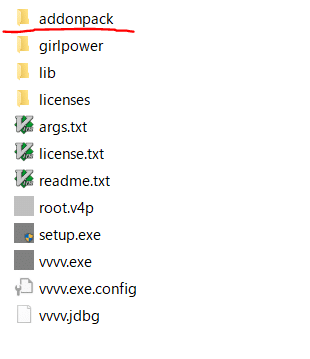
配置後、setup.exeを実行します。各種ランタイムのインストールが必要ですよ、と教えてくれます。緑四角がインストール済、赤四角が未インストールのランタイムです。私の場合、VC++ Runtime 2013/2017 が無いと教えてくれています。
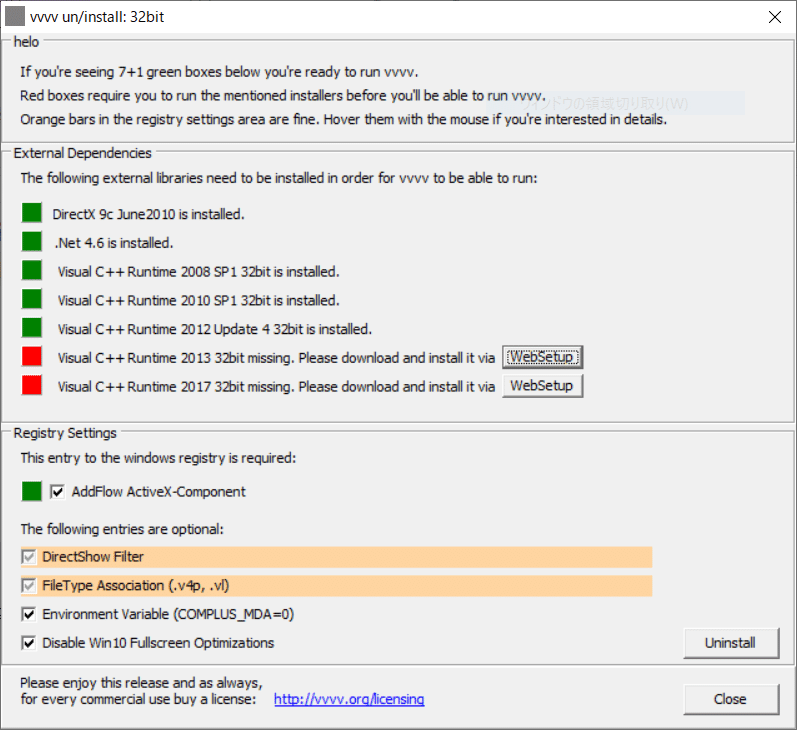
未インストールのランタイムは、それぞれ「WebSetup」ボタンからDL可能なのですが、私の場合、いずれもインストール済でした。特に VC++ Runtime 2017 は以下のメッセージで再インストールもされません。
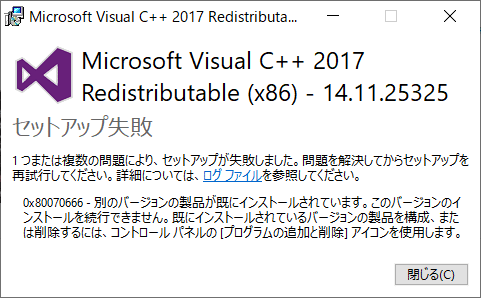
vvvv起動
ということで、おもむろにvvvv.exeを起動してみます。何かあればエラーで止まるでしょう…!

起動しました。また、上図の赤丸ボタンを右クリックすることで、次のvvvv.exe起動でこの画面を表示しないようにすることもできます(と説明書きがあります)。
チュートリアル動作確認
動作確認も兼ねて、チュートリアルを開いてみます。
インストールフォルダにある、"girlpower\Tutorials\Tutorial1.v4p" というファイルを開いてみます。
ちなみに、ファイルを開くためのメニューの表示は、「マウスの中ボタン」、または「スペースキーを押しながら右クリック」です。(ショートカットも表示されていますが、ファイルオープンは「Ctrl+O」ですね)
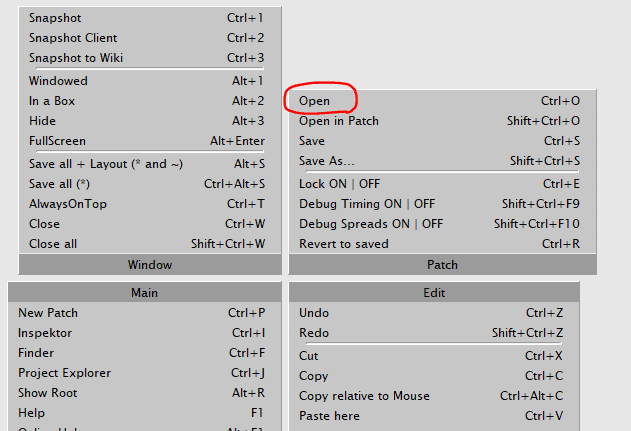
右上にある「Open」から、Tutorial1.v4pを開くと、下図のような画面が開き、数字がカウントアップされる様が見られます。動作可能であることが確認できました。

おわりに
ここまでで、vvvvのインストール、動作確認が終わりました。
次こそ、教科書に則ってHello Worldを作ろうと思います。
この記事が気に入ったらサポートをしてみませんか?
